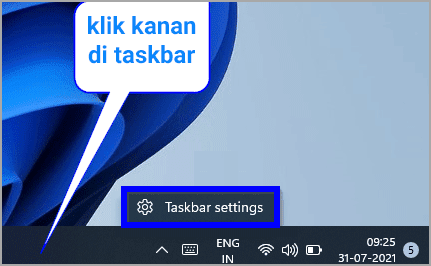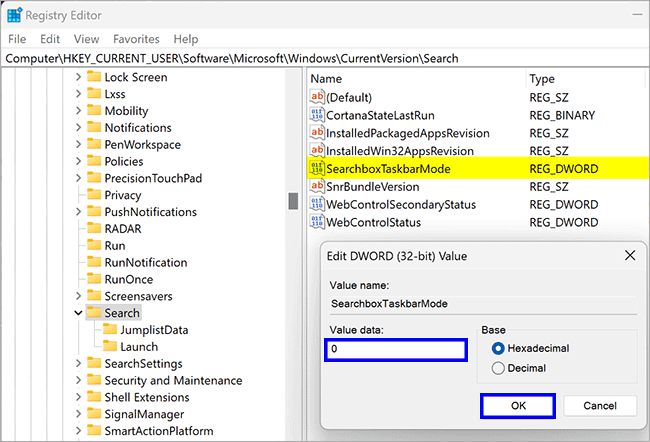Cara menampilkan atau menyembunyikan tombol Pencarian Taskbar di Windows 11
Artikel tulisansamsul ini akan menunjukan bagaimana cara menampilkan atau menyembunyikan tombol Pencarian Taskbar di Windows 11. Pencarian memainkan peran penting di Windows 11, jadi Microsoft sudah menempatkan tombol Cari di bilah tugas kamu secara default. Start Menu baru hadir dengan kotak pencarian di bagian atas, yang memungkinkan kamu mencari apa pun secara langsung. Menggunakan Pencarian Windows, kamu bisa mencari file, dan folder, kueri web, dll.
Tetapi, jika kamu merasa tidak perlu menyimpan tombol Cari di bilah tugas atau kamu ingin mendapatkan lebih banyak ruang di bilah tugas, Microsoft mengizinkan kamu untuk menghapu tombol ini.
Dalam panduan ini, kita akan memandu kamu melalui langkah-langkah untuk menampilkan atau menyembunyikan tombol Pencarian Taskbar di Windows 11. Kamu bisa menggunakan aplikasi dan mengubahnya lewat registry.
Cara menampilkan atau menyembunyikan tombol Pencarian dari Taskar Windows 11 melalui aplikasi Pengaturan
Untuk menambah atau menghapus tombol Pencarian di Taskbar pada Windows 11 menggunakan aplikasi Pengaturan, gunakan langkah-langkah ini:
1. Buka Pengaturan.
2. Klik opsi Personalisasi.
3. Klik halaman Taskbar di sisi kanan.
4. Pada saat halaman pengaturan Taskbar terbuka, di bawah “Item Taskbar”, nyalakan atau matikan sakelar Search untuk mengaktifkan atau menonaktifkan tombol Cari di bilah tugas Windows 11.
Atau, kamu bisa mengklik kanan pada bilah tugas dan pilih Pengaturan bilah tugas.
Kondisi yang sama akan membuka halaman pengaturan Taskbar dan kamu bisa mematikan atau menghidupkan sakelar Search di sana.
Cara menambah atau menghapus tombol pencarian dari Taskbar melalui Registry Editor
Untuk menampilkan atau menyembunyikan tombol Pencarian di Bilah Tugas Windows 11 menggunakan Registry Editor, gunakan langkah-langkah ini:
1. Buka Registry Editor.
2. Navigasikan ke kunci berikut di bilah sisi kiri registry:
HKEY_CURRENT_USER\Software\Microsoft\Windows\CurrentVersion\Search
3. Pada panel yang berlawanan dari folder “Search”, klik dua kali pada REG_DWORD SearchboxTaskbarMode dan atur data Nilai menjadi:
- 1 – Untuk menampilkan tombol Pencarian.
- 0 – Untuk menyembunyikan tombol Pencarian Taskbar.
4. Klik tombol OK.
Setelah kamu menyelesaikan langkah-langkahnya, tombol Cari akan langsung muncul atau menghilang dari Taskbar Windows 11. Itu berarti tidak perlu me-reboot PC kamu.
Lebih banyak sumber daya Windows
Untuk artikel yang lebih bermanfaat, cakupan, dan jawaban atas pertanyaan umum tentang Windows 10 dan Windows 11, kunjungi sumber daya berikut:
Windows 11 di Tulisan Samsul - Semua yang harus kamu ketahui
Bantuan, tips, dan trik Windows 11
Windows 10 di Tulisan Samsul - Semua yang harus kamu ketahui